Comment trouver l'adresse IP de Windows, Linux, Mac et site Web ?
Publié: 2022-03-15Une adresse IP (protocole interne) est un identifiant unique qui identifie un appareil sur Internet connecté au protocole TCP/IP et permet la communication via celui-ci. L'un des exemples les plus courants et les plus populaires d'un réseau construit sur des adresses IP est le World Wide Web et Internet.
L'adresse de chaque appareil dans un sous-réseau IP (une sorte de sous-ensemble de la plage IP complète) doit toujours être unique, ce qui signifie que deux appareils sur le même sous-réseau ne peuvent pas avoir la même adresse IP, sinon cela provoquera un conflit d'adresse IP.
Pour IPv4, son format peut être de 4 octets comme xxxx où chaque octet est de 8 bits ou de 0 à 255 en décimal. Par exemple. 201.112.192.230 . Les adresses IPv6 prennent en charge une plage beaucoup plus large et sont formatées comme y:y:y:y:y:y:y:y où chaque y est un segment qui peut être compris entre 0 et FFFF en hexadécimal comme 2001:0db8:0001:0000:0000:0ab9:C0A8:0102 .
Une adresse IP aide à l'adressage de l'emplacement de l'appareil connecté et à l'identification de l'interface réseau.
Aussi, rappelons-nous que chaque appareil connecté peut avoir deux types d'adresses IP :
- Une adresse IP privée ou interne
- Une adresse IP publique ou externe
Les adresses IP internes sont destinées à la messagerie et à la connectivité au sein du réseau interne. Les appareils avec ces adresses ne sont pas joignables globalement et ne sont accessibles qu'au sein du réseau local. De plus, la même adresse IP interne peut être utilisée sur deux sous-réseaux différents, de sorte qu'il ne s'agit pas nécessairement d'identifiants uniques.
Alors que les adresses IP externes sont globalement accessibles sur Internet. Étant donné que les adresses sont uniques sur Internet, elles déterminent également l'emplacement des appareils auxquels elles se connectent. Parce que l' IANA (Internet Assigned Number Authority) attribue une plage unique d'adresses dans différents pays.
les fenêtres
Utilisation de l'invite de commande
Lorsque vous exécutez la commande ipconfig sur l'invite de Command Prompt de Windows, elle répertorie tous les adaptateurs réseau trouvés sur votre système Windows. Il peut y avoir plusieurs adresses IP dans cette liste en fonction de votre connectivité comme Ethernet, Wi-Fi, etc.
Voici un exemple :
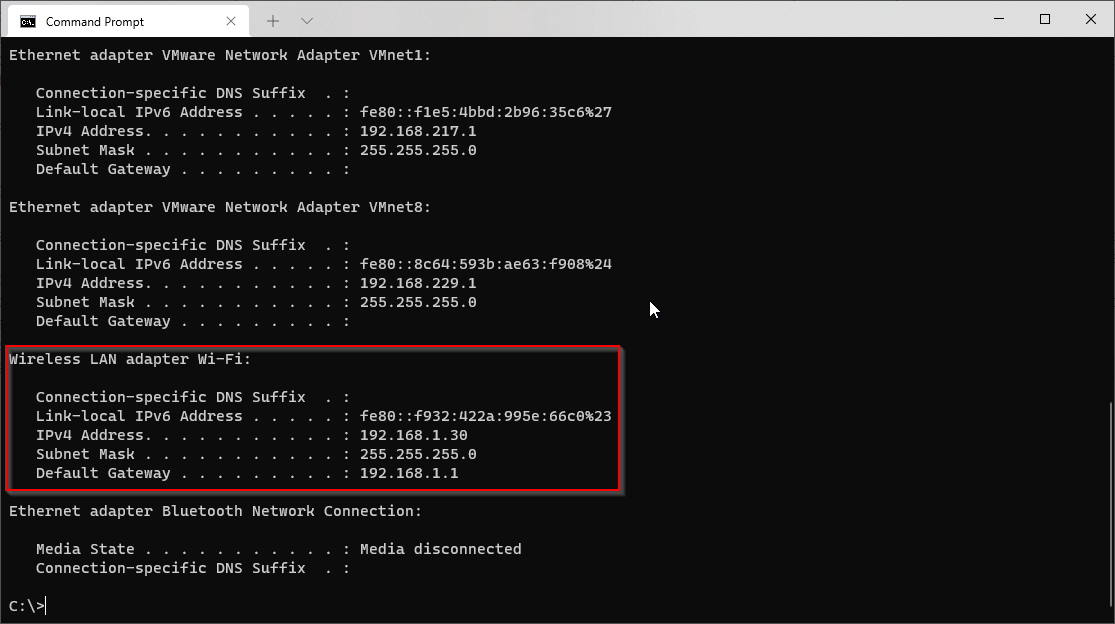
Centre de réseau et partage
Une autre méthode par laquelle vous pouvez trouver l'adresse IP de votre système/adaptateur réseau consiste à ouvrir Network and Sharing Center . Pour cela, ouvrez le Panneau de configuration et allez dans Network and Internet -> Network and Sharing Center -> Connections: <Wi-Fi>/<Ethernet> -> Details .
Voici à quoi ça ressemble :
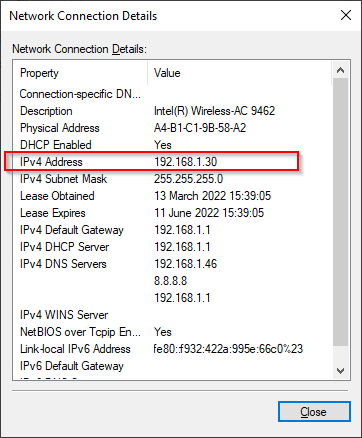
Application Paramètres
Ouvrez l'application Settings à partir du menu Start . Allez ensuite dans Network & Internet -> Sélectionnez votre type de connexion (ici c'est Wi-Fi) -> Hardware Properties . Ci-dessous, une capture d'écran montrant les détails du réseau depuis l'application Settings :
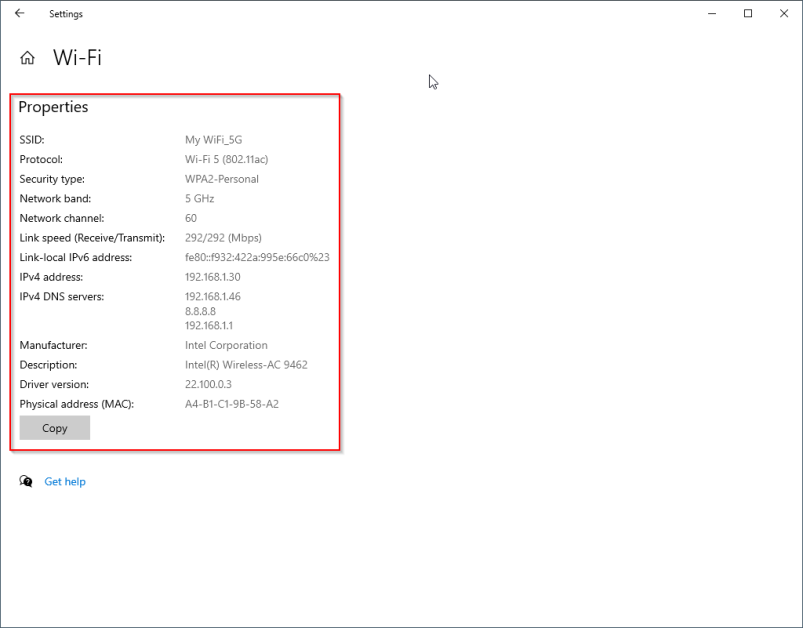
Linux
Linux offre une gamme d'options pour vérifier l'adresse IP de votre système. Outre le gestionnaire de réseau GUI basé sur la distribution Linux, il existe un ensemble de commandes CLI courantes qui sont principalement prises en charge par différentes distributions par défaut. Nous couvrirons donc ces commandes.
Commande IP
La commande ip a beaucoup d'options. Pour répertorier toutes les interfaces réseau, utilisez la commande ip a ou spécifiez le nom de l'interface réseau comme indiqué ci-dessous.
$ ip addr show eth0 6: eth0: mtu 1500 qdisc mq state UP group default qlen 1000 link/ether 00:15:5d:8c:b4:c4 brd ff:ff:ff:ff:ff:ff inet 172.23.120.4/20 brd 172.23.127.255 scope global eth0 valid_lft forever preferred_lft forever inet6 fe80::215:5dff:fe8c:b4c4/64 scope link valid_lft forever preferred_lft forever $Commande de nom d'hôte
La commande hostname avec l'indicateur -I peut répertorier toutes les adresses IP attachées à vos différentes interfaces réseau.
$ hostname -I 172.23.120.4 10.42.0.0 10.42.0.1 $Commande ifconfig
Comme la commande ip , ifconfig était la commande par défaut pour afficher/modifier les paramètres réseau dans un système Linux, bien qu'elle soit toujours prise en charge par de nombreuses distributions. Vous pouvez utiliser ifconfig -a pour afficher tous les adaptateurs réseau et leurs adresses IP ou pour spécifier une interface réseau spécifique avec ifconfig :

$ ifconfig eth0 eth0: flags=4163<UP,BROADCAST,RUNNING,MULTICAST> mtu 1500 inet 172.23.120.4 netmask 255.255.240.0 broadcast 172.23.127.255 inet6 fe80::215:5dff:fe8c:b4c4 prefixlen 64 scopeid 0x20<link> ether 00:15:5d:8c:b4:c4 txqueuelen 1000 (Ethernet) RX packets 1339936 bytes 1152733066 (1.1 GB) RX errors 0 dropped 0 overruns 0 frame 0 TX packets 393472 bytes 333379281 (333.3 MB) TX errors 0 dropped 0 overruns 0 carrier 0 collisions 0 $Toutes les méthodes ci-dessus vous montreront l'adresse IP interne de votre carte réseau. Pour afficher l'adresse IP externe ou publique à partir du terminal Linux, vous pouvez essayer l'un des outils courants ci-dessous (notez que toutes ces commandes communiquent avec un service externe pour récupérer votre adresse IP publique) :
$ curl ifconfig.me $ curl ident.me $ curl ipinfo.io/ip $ dig +short myip.opendns.com @resolver1.opendns.com $ host myip.opendns.com resolver1.opendns.comMac
Sur Mac, vous pouvez suivre l'interface graphique ou la méthode du terminal pour obtenir votre adresse IP.
Méthode graphique
- Ouvrez
System Preferencesà partir du menuApple. - Cliquez sur
Viewdans le menu supérieur et sélectionnezNetwork. - Choisissez la bonne connexion réseau dans le menu de gauche.
- Sur la droite, vous pourrez voir l'adresse IP de votre Mac.
Méthode CLI
- Ouvrez le terminal sur votre Mac.
- Maintenant, pour la connexion Ethernet, vous pouvez utiliser la commande
ipconfig getifaddr en1pour obtenir l'adresse IP.
Ex:
[email protected] ~ % ipconfig getifaddr en1 192.168.1.117 [email protected] ~ %IP des sites Web
Outre les adresses IP privées et publiques de votre système, il existe des adresses IP publiques de sites Web sur Internet avec lesquelles vous communiquez via des navigateurs Web ou d'autres applications. Bien que vous utilisiez des noms DNS pour ouvrir un site Web ou lui parler, les ordinateurs utilisent des adresses IP dans le backend pour faire fonctionner cette communication.
Nous pouvons interroger l'adresse IP d'un site Web à l'aide de certains utilitaires couramment disponibles sur n'importe quel système, tels que ping , nslookup et dig . Bien que le ping ne soit pas exclusivement utilisé pour récupérer l'adresse IP, il récupère l'adresse IP dans le processus et peut être visualisé dans la sortie. De plus, c'est un utilitaire commun disponible sur les différents systèmes d'exploitation. Voici toutes ces commandes en action :
ping
$ ping -c4 wikipedia.com PING wikipedia.com (91.198.174.194) 56(84) bytes of data. 64 bytes from ncredir-lb.esams.wikimedia.org (91.198.174.194): icmp_seq=1 ttl=57 time=7.53 ms 64 bytes from ncredir-lb.esams.wikimedia.org (91.198.174.194): icmp_seq=2 ttl=57 time=7.58 ms 64 bytes from ncredir-lb.esams.wikimedia.org (91.198.174.194): icmp_seq=3 ttl=57 time=7.56 ms 64 bytes from ncredir-lb.esams.wikimedia.org (91.198.174.194): icmp_seq=4 ttl=57 time=7.59 ms --- wikipedia.com ping statistics --- 4 packets transmitted, 4 received, 0% packet loss, time 3004ms rtt min/avg/max/mdev = 7.532/7.564/7.591/0.022 ms $Vous pouvez explorer d'autres exemples de commandes ping.
nslookup
$ nslookup wikipedia.com Server: 127.0.0.53 Address: 127.0.0.53#53 Non-authoritative answer: Name: wikipedia.com Address: 91.198.174.194 Name: wikipedia.com Address: 2620:0:862:ed1a::3 $creuser
$ dig +short wikipedia.com 91.198.174.194 $ Si vous n'avez pas de terminal à portée de main ou si vous n'êtes pas à l'aise de l'utiliser, n'ayez crainte. Il existe de nombreux outils whois disponibles qui peuvent vous obtenir les détails IP d'un site Web directement depuis le navigateur.
Un de ces excellents utilitaires whois est accessible à partir de Geekflare Tools.
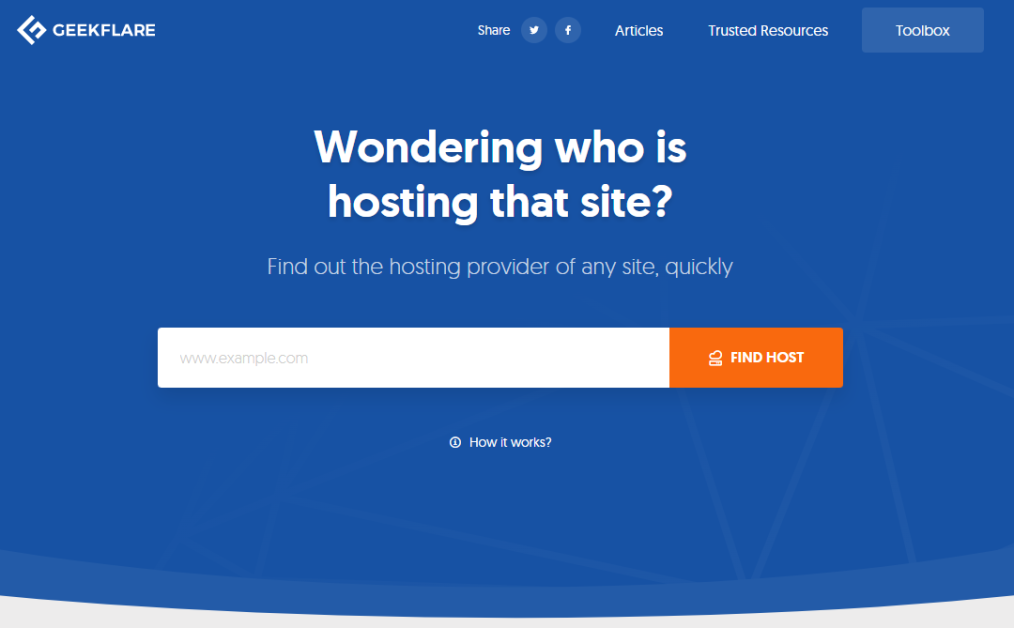
Vous pouvez simplement entrer le nom de domaine du site Web que vous recherchez pour trouver l'adresse IP et cliquer sur le bouton Find Host et l'outil vous montrera l'adresse IP du site Web ainsi que d'autres informations intéressantes telles que l'emplacement et les détails d'hébergement à ce sujet.
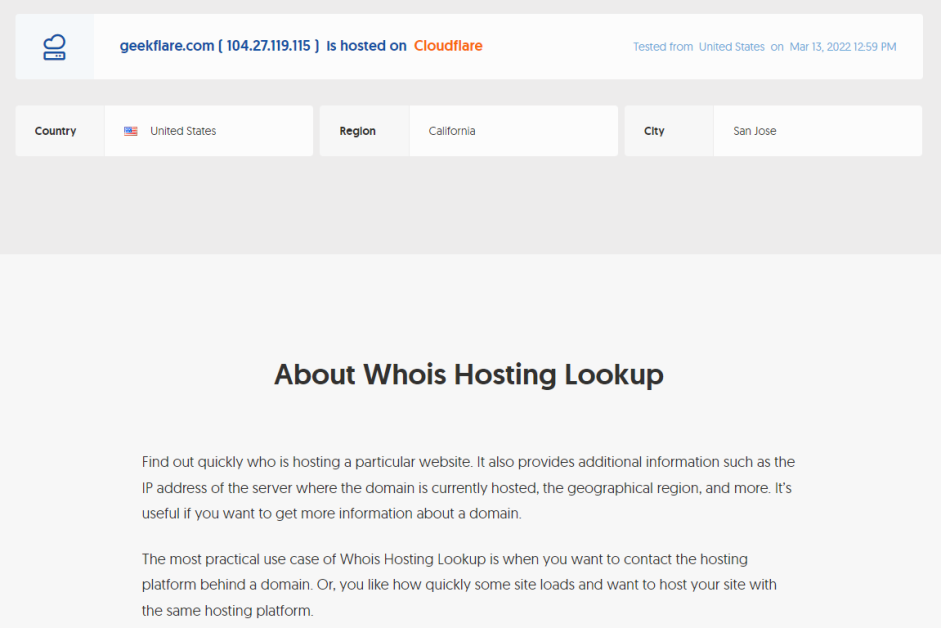
Conclusion
L'adresse IP fait partie intégrante du fonctionnement d'Internet aujourd'hui. Dans cet article, nous avons expliqué en quoi l'IP privée et l'IP publique sont différentes et comment nous pouvons identifier l'adresse IP attribuée à une interface réseau couvrant les systèmes Windows, Linux et Mac.
